Combinando as seções e mudando os seus planos de fundo, você será capaz de transformar o modelo pré-definido em um site completamente diferente e original! Cada seção da página (cabeçalho, seções do meio e rodapé) possuem as próprias configurações que se diferenciam com a quantidade de opções de edição.
1. Passe o mouse sobre a seção escolhida. O botão de Configurações em forma de roda dentada será exibido no canto direito superior da respectiva seção. Aqui, conseguirá visualizar as configurações de Fundo da seção e Configurações avançadas.
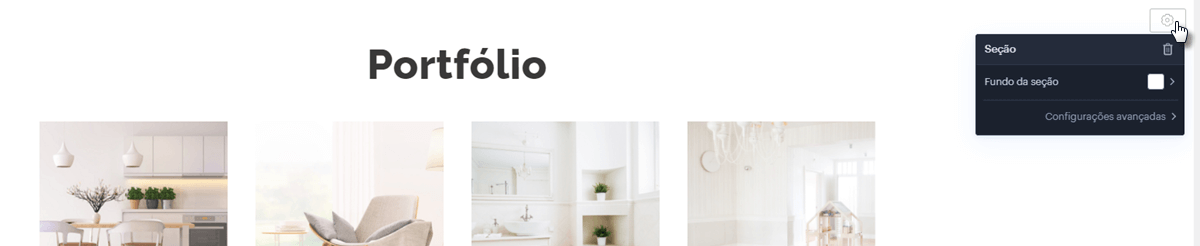
2. Em Fundo da seção, você pode selecionar um dos planos de fundo recomendados ou usar o botão Mais para selecionar outro ou fazer upload do seu próprio. Além disso, pode aplicar Efeitos de fundo.
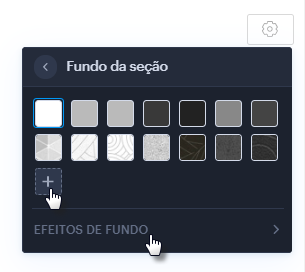
Escolha uma imagem ou vídeo a partir de galeria de fotos/vídeos ou carregue a sua própria imagem ou vídeo clicando em + Carregar imagem / Adicionar um vídeo. O seu conteúdo ficará salvo nas pastas Minhas imagens e Meus vídeos.
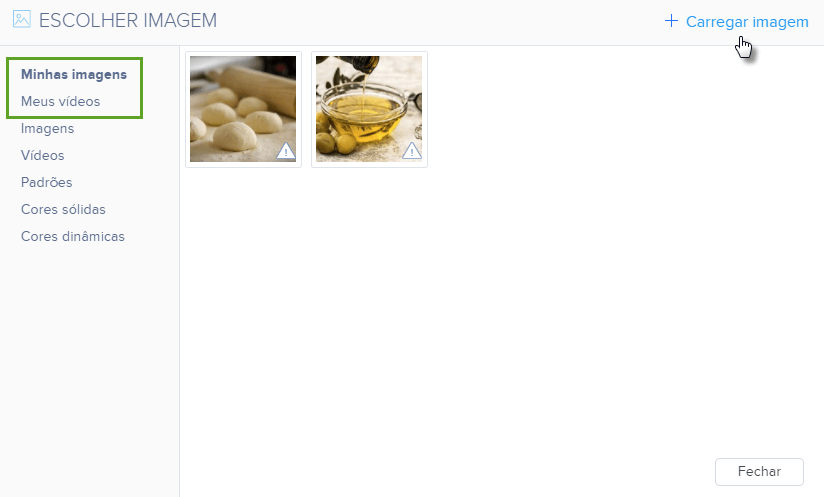
DICA: Note que um vídeo adicionado ao fundo de uma seção através do link de YouTube ou Vimeo não será reproduzido nos dispositivos móveis por limitações impostas pelos navegadores. Os vídeos embutidos na nossa galeria de fotos serão, por sua vez, executados.
Em Efeitos de fundo, para todos os tipos de imagem, há opção de definir uma Sobreposição de cores e/ou optar por Efeitos Scroll/Rolagem ou Parallax. Se você optar por outro tema do que a cor sólida ou padrão, você conseguirá aplicar também diferentes Filtros e alterar a Posição da imagem, bem como Cortar imagem.
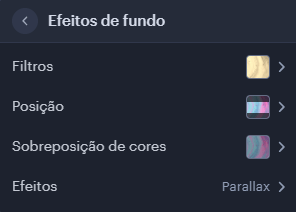
3. Em Configurações avançadas da seção, poderá escolher a Largura do conteúdo e ativar uma Caixa decorativa.
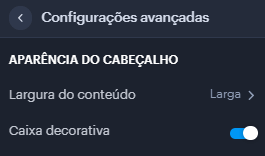
- Largura do conteúdo - A largura do conteúdo determina o tamanho do conteúdo - formulários, galerias de fotos - que é colocado dentro do cabeçalho.
- Caixa decorativa - Este recurso ativa uma borda escura ao redor do título, subtítulo e legenda acima do título.
4. Além das seções clássicas, você pode adicionar seções chamadas Cabeçalho com título e Cabeçalho com botão. Essas seções oferecem mais opções de configuração, semelhantes ao cabeçalho principal da página. 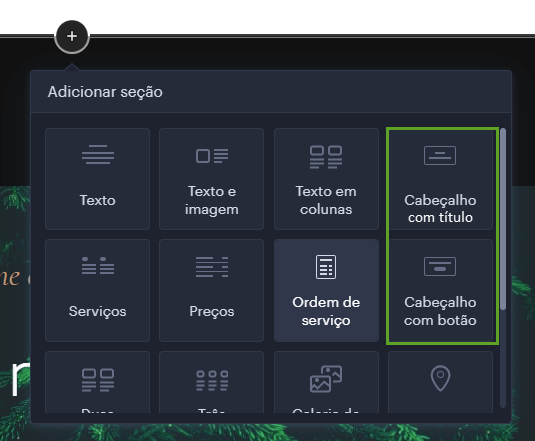
É possível adicionar até três títulos (Título, Subtítulo e Legenda acima do título) e um Botão, bem como fazer Configurações avançadas nesta seção. É importante salientar que, ao contrário dos outros tipos de seção, estas podem ser apagadas só acessando as configurações através da roda dentada, clicando no ícone de Lixeira.

Configurações avançadas das seções do tipo Cabeçalho
- Alinhamento do conteúdo - Aqui, você define como os títulos dentro do cabeçalho serão distribuídos pelo cabeçalho.
- Largura do conteúdo - Define onde começa o conteúdo (títulos) no cabeçalho. Por exemplo, se você alinhar o conteúdo à esquerda, em cima disso, você pode ainda configurar onde exatamente os títulos começarão.
- Altura mínima - Esta configuração determina o tamanho do cabeçalho. Essa configuração pode ser útil se você quiser determinar qual parte da imagem de fundo será visível.
- Caixa decorativa - Este recurso ativa uma borda escura ao redor do Título, Subtítulo e Legenda acima do título.
5. Não se esqueça de publicar as alterações feitas!
DICA: As imagens de fundo da página aumentam tráfego de dados no seu site. Se este for excedido, é mais vantajoso inserir uma imagem menor no conteúdo da página, principalmente nas páginas mais acessadas e com maior visibilidade.